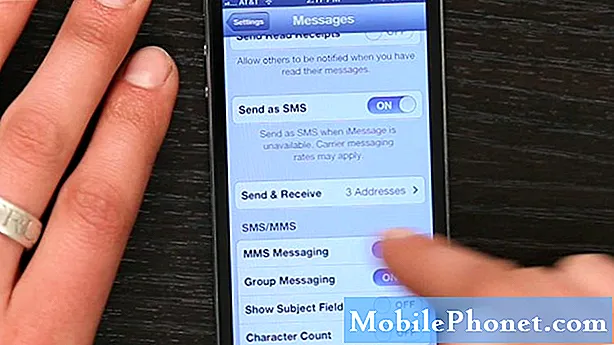
Obsah
Někteří majitelé Galaxy S20 uvedli, že z nějakého důvodu nemohou přijímat text z iPhone. Takový problém je ve skutečnosti běžný, ale není těžké jej opravit. Problém může být ve skutečnosti s iPhone a ne s S20, ale pro jistotu jej musíte vyřešit.
V tomto příspěvku vám ukážu, co musíte udělat, když vaše galaxie s20 nemůže přijímat textové zprávy z iPhone. Prozkoumáme všechny možnosti a postupně je vylučujeme, dokud problém nevyřešíme.
Pokračujte ve čtení, protože vám můžeme pomoci problém vyřešit, abyste mohli komunikovat se svými přáteli, kteří běžně používají zařízení iOS.
Oprava Galaxy S20, která nemůže přijímat text z iPhone
Potřebný čas: 15 minut.
Problémy s textovými zprávami nejsou až tak vážné, ale při řešení problémů s telefonem musíte být praktičtí. To znamená, že je třeba udělat následující:
- Ujistěte se, že S20 může přijímat text
Než začnete něco dělat, zkuste odeslat textovou zprávu ze svého S20 na své vlastní číslo. Okamžitě tak vyloučíte možnost, že máte problém s telefonem.
Pokud zpráva projde a vy ji můžete přijmout, znamená to, že je váš telefon v pořádku. Problém může být s iPhone.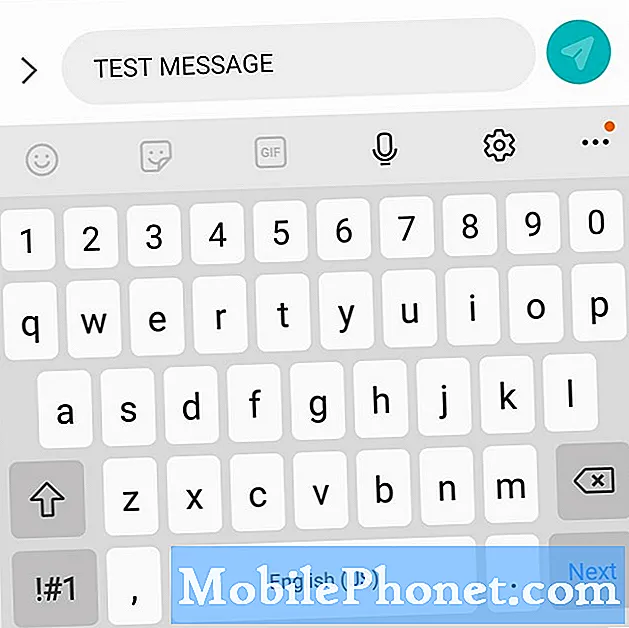
Většinou tomu tak je. Pouze jedna jednotka iPhone nemůže odeslat textovou zprávu na telefon Android.
Pokud je to váš iPhone, můžete problém okamžitě vyřešit. V takovém případě musíte udělat:
1. Vložte SIM kartu přenesenou ze S20 zpět do vašeho iPhone.
2. Zkontrolujte, zda jste připojeni k mobilní datové síti (například 3G nebo LTE).
3. Otevřete aplikaci Nastavení.
4. Klepněte na Zprávy a vypněte iMessage.
5. Otevřete aplikaci Nastavení.
6. Klepněte na FaceTime a vypněte FaceTime.
Pokud už svůj iPhone nemáte u sebe, musíte udělat následující:
1. Přihlaste se ke zrušení registrace Apple iMessage.
2. Do pole zadejte své telefonní číslo.
3. Nezapomeňte vybrat správnou zemi.
4. Počkejte několik minut na potvrzovací kód a zadejte jej do druhého pole
To okamžitě deaktivuje iMessage a problém vyřeší. Po provedení tohoto všeho a stále nemůžete přijímat text z iPhone na vašem S20, pak přejděte k dalšímu řešení.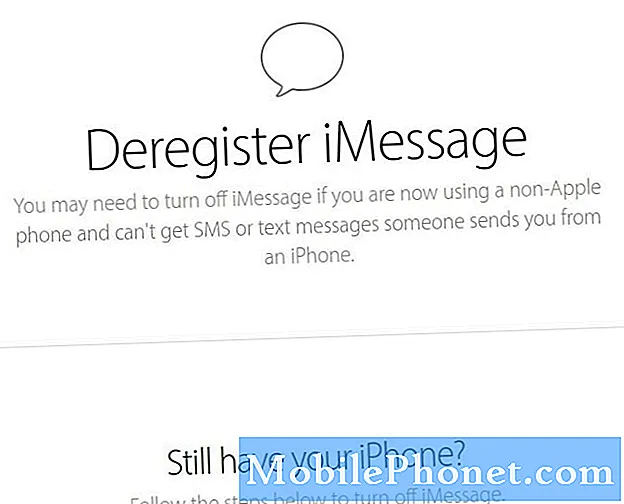
Tímto způsobem přivedete všechny síťové služby na výchozí tovární hodnoty. Pokud se jedná o problém s některou ze služeb, bude tento postup vyřešen. Přečtěte si následující příspěvek o tom, jak obnovit nastavení sítě na vašem S20, abyste byli správně vedeni:
Jak obnovit nastavení sítě na Galaxy S20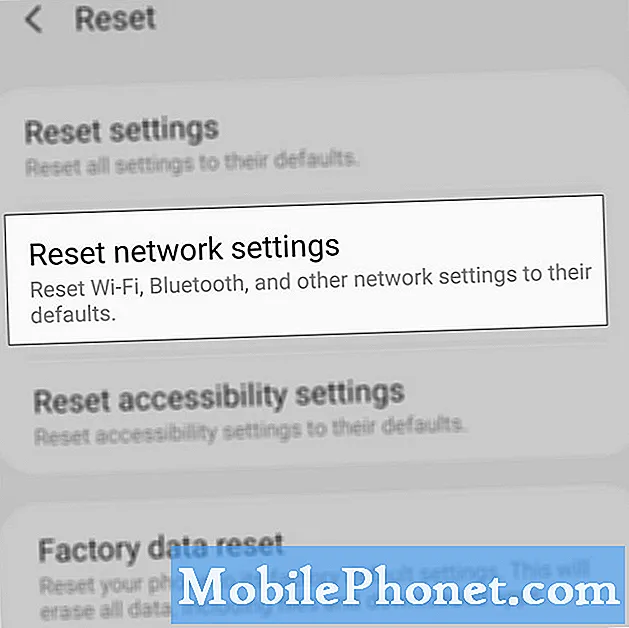
Než to však uděláte, nezapomeňte vytvořit kopii důležitých souborů a dat, protože budou odstraněny. Až budete připraveni, vyberte níže některého z průvodců resetováním, které chcete použít.
Jak obnovit tovární nastavení Galaxy S20
Jak tvrdě resetovat Galaxy S20 | Průvodce resetováním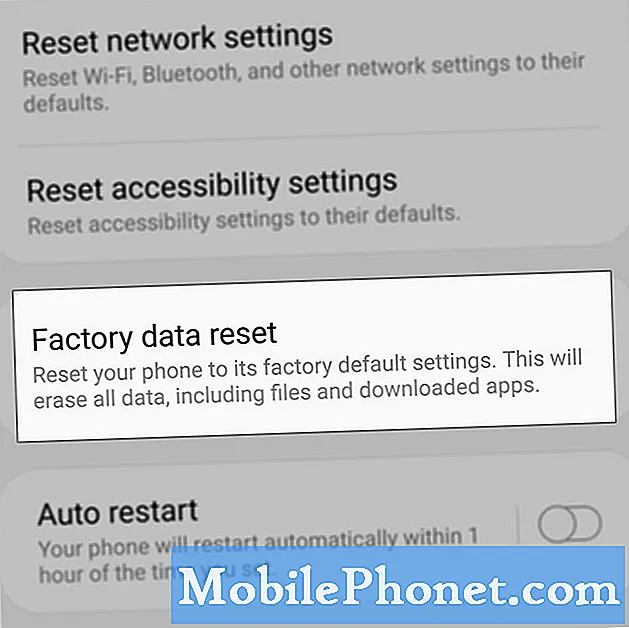
Doufám, že vám tento průvodce řešením problémů pomohl tak či onak.
Podpořte nás prosím přihlášením k odběru našeho kanálu Youtube. Děkuji za přečtení!


